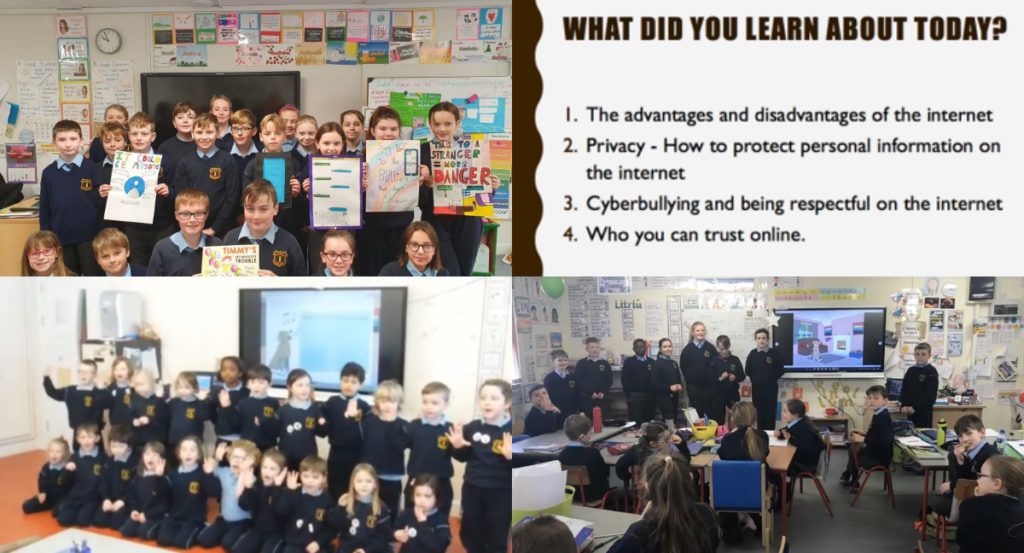اگر آپ کی متعدد کاپیاں خریدنے کا فیصلہ کرتے ہیں۔ مائیکروسافٹ آفس 2016 یا مائیکروسافٹ آفس 2019 اور وہی استعمال کیا انسٹال بٹن آفس کی ان کاپیوں کو متعدد پرسنل کمپیوٹرز پر انسٹال کرنے کے لیے، چالو کرنے کے عمل ان کمپیوٹرز میں سے ایک کے علاوہ تمام پر ناکام ہو جائے گا۔

یہ غلطی ہوتی ہے کیونکہ ہر انسٹال بٹن ایک منفرد کے ساتھ منسلک کیا گیا ہے مصنوعہ کلید جسے ایک ذاتی کمپیوٹر پر صرف ایک انسٹال کے لیے استعمال کیا جا سکتا ہے، اس طرح آپ کو آفس کی دوسری کاپی کی ادائیگی کے بغیر اسے دوبارہ استعمال کرنے سے روکتا ہے۔ تاہم، اگر ایک ہی وقت میں مزید کاپیاں انسٹال ہو رہی ہوں تو تنازعہ کا باعث بنتا ہے۔
آپ دوسرے کمپیوٹرز کے لیے پروڈکٹ کی کو تبدیل کر کے اسے ٹھیک کر سکتے ہیں جہاں آپ نے Office کی ایک کاپی انسٹال کی ہے۔ آپ اسے دو مختلف طریقوں سے کر سکتے ہیں، جن میں سے ایک استعمال کر رہا ہے۔ کمانڈ پرامپٹ کے لیے ونڈوز آپریٹنگ سسٹمز۔
مائیکروسافٹ آفس 2019 اور 2016 کے لیے پروڈکٹ کی کو کیسے تبدیل کیا جائے۔
اگر آپ انسٹال آفس 2019 کو تبدیل کرنے کے لیے درج ذیل اقدامات کا استعمال کریں۔ آفس 2019 پروڈکٹ کلید :
مرحلہ 1۔ آفس ایپلیکیشن کھولیں۔
اپنے ایک کو تلاش کریں۔ آفس 2016 یا آفس 2019 ایپلی کیشنز اور انہیں کھولیں۔ آپ انہیں اپنے میں تلاش کرسکتے ہیں۔ شروع مینو (ونڈوز آئیکن) ان کو تلاش کرکے یا لانچ کرکے ڈیسک ٹاپ شارٹ کٹ .
سسٹم سروس کی رعایت ونڈوز 10 نیٹیو. سیس
مرحلہ 2۔ لائسنس تبدیل کرنے پر جائیں۔
اپنی پسند کی آفس ایپ میں، پر جائیں۔ فائل مینو اور اکاؤنٹ اور چینج لائسنس پر کلک کریں، جو آپ کو تبدیل کرنے کے لیے استعمال ہونے والی ونڈو پر لے جائے گا۔ آفس پروڈکٹ کی کلید Microsoft Office 2019 اور 2016 کے لیے۔
مرحلہ 3۔ اس کے بجائے ایک پروڈکٹ کلید درج کریں۔
اگر آپ اپنے میں سائن ان ہیں۔ Microsoft اکاؤنٹ ، پر کلک کریں۔ ایک مختلف اکاؤنٹ استعمال کریں۔ بٹن، اور منتخب کریں اس کے بجائے پروڈکٹ کلید درج کریں۔ . اگر آپ پروڈکٹ کی کی تبدیلی کو انجام دینے کے وقت کسی اکاؤنٹ میں لاگ ان نہیں ہیں تو آپ براہ راست پروڈکٹ کی داخل کرنے کے لیے جا سکتے ہیں۔
مرحلہ 4۔ اپنی پروڈکٹ کی کو تبدیل کریں۔
آفس 2016 یا آفس 2019 درج کریں۔ مصنوعہ کلید اپنی پسند کا اور صرف کلک کریں۔ اس کے بجائے اس پروڈکٹ کو انسٹال کریں۔ اختیار اگر یہ ایک نئی پروڈکٹ کلید ہے، تو آپ کو کلید کو چھڑانے کے لیے کہا جائے گا۔ ایسا کرنے کے لیے، صرف آن اسکرین ہدایات پر عمل کریں۔
مرحلہ 5۔ اپ ڈیٹ کریں۔
آپ کے آفس کی درخواستیں اب اپ ڈیٹ کی جا رہی ہیں۔ اپنی مصنوعات کی کلید کو تبدیل کرنے کے لیے، تمام آفس ایپلیکیشنز بند کریں۔
ایسا ہونے سے کیسے روکا جائے؟
اگر آپ اس مسئلے کو ہونے سے روکنا چاہتے ہیں، تو ہم تجویز کرتے ہیں کہ آپ اپنے آفس پروڈکٹ کیز کے لیے ایک انتظامی دستاویز ترتیب دیں، جس میں آپ کا نام بھی شامل ہے پرسنل کمپیوٹرز، آسانی سے پہچاننے کے لیے۔
بس ایک دو کالم ٹیبل قائم کریں کسی بھی درخواست یا آن لائن سروس میں جیسے ایکسل ، Google Docs، Word، یا Google Sheets۔ شامل کریں۔ آپ کے ذاتی کمپیوٹر کے نام کے لیے ایک کالم اور PC کے لیے استعمال ہونے والی Office مصنوعات کی کلید۔
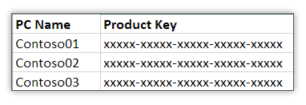
آپ کا رابطہ نجی پیغام نہیں ہے
اپنے آفس پروڈکٹ کیز کو کیسے تلاش کریں۔
یقینی بنائیں کہ آپ پروڈکٹ کی مکمل کلید لکھیں اور ایک کمپیوٹر کا نام جسے آپ آسانی سے پہچان لیں گے۔
اپنی ملکیت کے آفس پروڈکٹ کی مکمل پروڈکٹ کلید تلاش کرنے کے لیے، آپ کو سب سے پہلے ضروری ہے۔ نشان آپ کے آفس کی کاپی کے ساتھ منسلک آپ کے Microsoft اکاؤنٹ میں، مطلب یہ وہ اکاؤنٹ ہے جسے آپ اپنی Office ایپلیکیشن (زبانیں) کو ڈاؤن لوڈ اور انسٹال کرتے وقت فعال کرنے کے لیے استعمال کرتے ہیں۔
سائن ان کرنے کے لیے، بس پر تشریف لے جائیں۔ خدمات اور سبسکرپشنز صفحہ، اور کلک کریں Microsoft کے ساتھ سائن ان کریں۔ .

اس صفحہ پر، بس اپنی درست لاگ ان تفصیلات درج کریں اور اپنے اکاؤنٹ کے ساتھ سائن ان کرنے کے لیے آگے بڑھیں۔
ایک بار پھر، یقینی بنائیں کہ آپ آفس کی اپنی کاپیوں سے وابستہ اکاؤنٹ استعمال کر رہے ہیں۔
ونڈوز 10 کو کام کرنے کے لئے دوسرا مانیٹر حاصل کرنے کا طریقہ
جب آپ کامیابی کے ساتھ لاگ ان ہو جائیں گے، تو آپ کو ایک بٹن نظر آئے گا جو کہتا ہے۔ پروڈکٹ کی کلید دیکھیں آپ کے پاس موجود ہر پروڈکٹ کے آگے، آپ کو آسانی سے آپ کے پاس موجود ہر ایک پروڈکٹ کی کو کاپی کرنے اور نوٹ کرنے کی اجازت دیتا ہے۔
ونڈوز ورژن کو کیسے چیک کریں۔
اگلا، آپ اس بات کی شناخت کرنا چاہتے ہیں کہ آپ کے کمپیوٹر پر ہر چیز کو صحیح طریقے سے ترتیب دینے کے لیے کون سی پروڈکٹ کی استعمال کی جاتی ہے۔
ایسا کرنے کے لیے، صرف پر کلک کرکے کمانڈ پرامپٹ کھولیں۔ تلاش کا آئیکن آپ کے کمپیوٹر کے نچلے بائیں کونے میں آپ کے ونڈوز آئیکن کے ساتھ واقع ہے اور ٹائپ کرنا ہے۔ کمانڈ پرامپٹ . اس پر دائیں کلک کریں اور منتخب کریں۔ انتظامیہ کے طورپر چلانا .
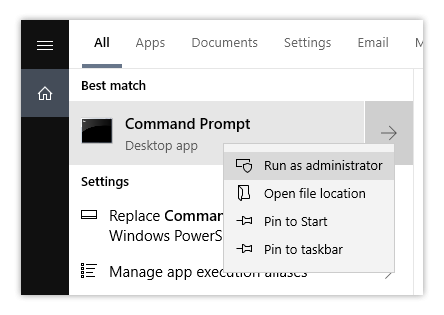
آپ کے آپریٹنگ سسٹم اور آفس بٹ ورژن پر منحصر ہے، درج ذیل کمانڈز میں سے ایک کو کاپی کریں اور انٹر دباکر چلائیں۔
گوگل دستاویزات سے صفحات کو کیسے حذف کریں
اگر آپ نہیں جانتے کہ آپ کون سا بٹ ورژن سسٹم چلا رہے ہیں، دائیں کلک کریں۔ اپنی اسکرین کے نیچے بائیں کونے میں ونڈوز آئیکن پر، منتخب کریں۔ سسٹم اور اپنا چیک کریں سسٹم کی قسم اپنے سسٹم کے صحیح ورژن کی شناخت کرنے کے لیے۔
32 بٹ آفس اور 32 بٹ ونڈوز کے لیے:
cscript 'C:\Program Files\Microsoft Office\Office16\OSPP.VBS'/dstatus
32 بٹ آفس اور 64 بٹ ونڈوز کے لیے:
cscript 'C:\Program Files (x86)\Microsoft Office\Office16\OSPP.VBS'/dstatus
64 بٹ آفس اور 64 بٹ ونڈوز کے لیے:
cscript 'C:\Program Files\Microsoft Office\Office16\OSPP.VBS'/dstatus
یہ آپ کو پروڈکٹ کی کے آخری پانچ حروف دکھائے گا جو آپ نے کسی کمپیوٹر پر Office 2016 یا Office 2019 کی اپنی کاپی انسٹال کی ہے، جس سے آپ پروڈکٹ کیز کی شناخت کر سکیں گے جو آپ کے پاس ہیں اور وہ کس کمپیوٹر پر انسٹال ہیں۔
اختتامیہ میں
اگر آپ کسی سافٹ ویئر کمپنی کی تلاش کر رہے ہیں تو آپ اس کی دیانتداری اور ایماندارانہ کاروباری طریقوں پر بھروسہ کر سکتے ہیں، کے علاوہ اور نہ دیکھیں۔ ہم ایک مائیکروسافٹ سرٹیفائیڈ پارٹنر اور ایک BBB تسلیم شدہ کاروبار ہیں جو اپنے صارفین کو ان کی ضرورت کے سافٹ ویئر پروڈکٹس پر ایک قابل اعتماد، اطمینان بخش تجربہ فراہم کرنے کا خیال رکھتا ہے۔ ہم تمام فروخت سے پہلے، دوران اور بعد میں آپ کے ساتھ رہیں گے۔ یہ ہماری 360 ڈگری سافٹ ویئر کیپ گارنٹی ہے۔ تو، آپ کس چیز کا انتظار کر رہے ہیں؟
مزید پڑھنے کی سفارش کی۔
> مائیکروسافٹ آفس میں اپنی پروڈکٹ کیز کا استعمال کیسے کریں۔
> میرا آن لائن مائیکروسافٹ اکاؤنٹ استعمال کرتے ہوئے ونڈوز پی سی پر آفس کیسے انسٹال کریں۔
> مائیکروسافٹ آفس ایپلیکیشن کو انسٹال کرنے کا طریقہ: ایک ماہر گائیڈ